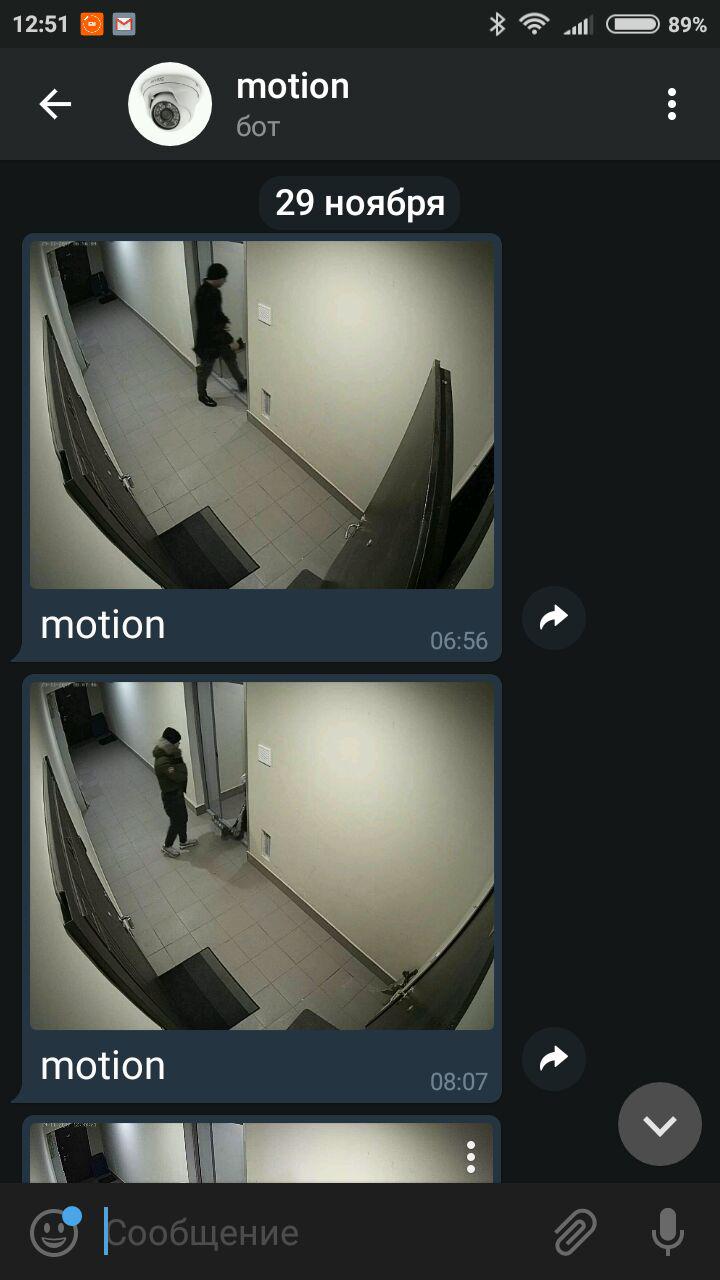- Видеонаблюдение в подъезде своими силами
- Аппаратное обеспечение
- Программное обеспечение
- Motion
- Удаленный доступ к записанному видео
- Заключение
- Видеонаблюдение своими руками
- IP видеонаблюдение своими руками
- Беспроводное видеонаблюдение по радиоканалу
- Видеонаблюдение в квартире через web камеру
- Видеонаблюдение через интернет
- Скрытое видеонаблюдение
Видеонаблюдение в подъезде своими силами
Прочитал относительно недавнюю публикацию о видеонаблюдении и решил описать свой опыт. Считаю мое решение оптимальным по соотношению цена/функциональность, но с удовольствием выслушаю критику более опытных людей.
Итак, задача — минимальными материальными и временными ресурсами сделать видеонаблюдение в подъезде перед входной (в квартиру) дверью. Желательно не записывать круглые сутки “пустые” картинки, т.е. необходимо детектирование движения. Также хорошо бы иметь удаленный доступ к записям.
Аппаратное обеспечение
Сразу сообщу, что учел требования администрации про ограничение рекламы в публикациях, поэтому название производителей там, где это не принципиально, не привожу.
Еще во время ремонта попросил строителей проложить Ethernet-кабель в подъезд над дверью. Питания там нет, поэтому пришлось купить PoE инжектор за 600 рублей. Длина кабеля – 10 метров.
Камеру купил купольную антивандальную за 5000 рублей с питанием PoE известной в этих кругах китайской компании. Подключить в подъезде USB камеру технически непросто.
WiFi камера не решила бы проблему, т.к. питание к ней в любом случае надо вести.
Видеорегистратор показался очень дорогим, поэтому купил одноплатный компьютер Odroid C2 за 3900 рублей. Но самое главное в выборе — не смог найти недорогой видеорегистратор, который позволил бы потом написать на нем собственное ПО для отправки файлов в облачное хранилище и взаимодействия с Telegram (об этом чуть позже). Кроме того у меня было много других задач для одноплатного компьютера – мониторинг погоды, Telegram bot и т.д. В общем, это было универсальное решение для многих задач. Подойдет и RaspberryPi. Получается, по деньгам на аппаратное обеспечение уложился в 10 тыс. рублей.
Программное обеспечение
Операционная система — Ubuntu для Odroid.
Я не программист и никогда им не был и уже не стану, но с Python я смог разобраться за несколько месяцев редких вечерних экспериментов. Смог написать простейшего Telegram бота на библиотеке telebot. Поэтому для сложных скриптов использую Python. Рад, что изучил его, т.к. много других своих задач решил с помощью этого языка. Python нужен мне для отправки записанных файлов в Яндекс Диск.
«Гуглением» можно научиться собирать bash-скрипты из других решений и я использую их в упрощенных вариантах.
Ну и самое главное – программа Motion.
Motion
Я расскажу ниже о недостатках и проблемах этого решения, но все же оно бесплатное и простое. Motion позволяет решить задачу детектирования движения и записи видео в формате mjpeg, когда что-то происходит в подъезде.
Моя публикация – не инструкция по Motion. Я описываю только существенные моменты, хотя полный конфигурационный файл приведет внизу.
Кстати камера может сама детектировать движение. В этом случае она загружает набор картинок на FTP сервер. Я также использую этот режим на случай, если motion по какой-либо причине пропустит движение и не запишет видео, по сути дублирование.
Для тех, кто не знаком с Motion, сообщу, что это программа, цель которой — записывать видео в случаях, если она (программа) определяет, что картинка с камеры изменилась (перед камерой что-то двигается). Для этого она постоянно сравнивает картинки и определяет, что новая картинка не равна предыдущей в каком-то проценте (процент несовпадения задается в файле конфигурации). Запись останавливается после того, как картинка перестала меняться в течение заданного промежутка времени (также задается в конфигурации).
В подъезде Управляющая Компания поставила лампу с датчиками движения. Лампа постоянно включаются/выключаются даже без движения. Motion в этом случае начинает записывать видео, поэтому я использую его настройку LIGHTSWITCH = 1. В этом случае Motion пропускает 5 кадров на перестройку чувствительности камеры. К сожалению, это не всегда работает, но уверен это мой частный случай. Иногда я планирую отключить датчики движения на лампах в подъезде, но пусть все же экономится общая электроэнергия.
Важнейший параметр – количество кадров в секунду, которые принимает на анализ и записывает Motion (параметр FRAMERATE) Скажем, если параметр равен 5, как в примере, Motion «берет» 5 кадров в секунду – видео получается прерывистым, но вполне достаточным, чтобы понять, что происходит. Увеличение этого параметра сглаживает записываемое видео, снижает время реакции на движения, но увеличивает нагрузку на процессор. 5 кадров в секунду, мне показалось, наиболее оптимальным.
Motion сам записывает видео, но если хочется сделать запись со своими параметрами (например, с другим FRAMERATE) можно сконфигурировать простейшую запись:
Используемая архитектура позволяет использовать Motion версии 3.2.12+git20140228, специально собранной под нее. Версия старая, не обновляется, но исправно работает. Ее основная проблема в том, что при работе с WiFI (а Odroid у меня подключен по WiFi к локальной сети) иногда Motion теряет связь с камерой и эта связь не восстанавливается сама. Приходится перезапускать Motion. Потеря связи проявляется в том, что Motion “зависает” на одной картинке. Для того, что перезапустить Motion, я написал специальный скрипт: он пишет несколько картинок с Web сервера Motion (Motion дает возможность посмотреть видео со встроенного Web сервера), сравнивает их между собой по размеру и если размер одинаковый, значит Motion «завис» на одной картинке. Почему по размеру? Я мог бы сравнить их по содержимому с помощью пакета Python Pillow, но это лишняя нагрузка на процессор – Pillow очень требователен к ресурсам, надо сравнивать все пиксели между собой.
Второй вариант решения – подключить odroid через Ethernet. В этом случае проблем нет.
Захотелось, чтобы в случае, если перед моей дверью есть движение, фотография приходила в Telegram-бот. Для этого в параметре задал исполнение простейшего bash скрипта. Но сначала надо задать область детектирования: area_detect = 89. Это означает, что Motion детектирует движение в квадратах 8 и 9.
1 2 3
4 5 6
7 8 9
Далее создаем скрипт для отправки фотографий в Telegram
Чтобы он сработал при детектировании в конфигурационном файле прописываем параметр
Получается, в Telegram вот так выглядит
Вот мой весь конфигурационный файл
Motion можно настраивать и через web интерфейс. По умолчанию порт 8081
Удаленный доступ к записанному видео
Для удаленного доступа записанные фрагменты видео передаются в Яндекс Диск. Я сам написал на Python «легкую» программу для доступа к ЯДиску.
В cron создал расписание, которое каждые 10 минут запускает ее. Файлы распределяются по папкам в соответствии со временем записи, чтобы легче было их искать.
Хотел привести здесь код программы, тогда это уже будет тема про API Яндекс Диска на Python. Я сделаю это отдельной статьей.
Заключение
В итоге мы получили видеонаблюдение с минимальным вложением финансовых средств. Без «трудоемкого программирования», но с возможностью подстроить под себя. Файлы сохраняются в облачном хранилище и не потеряются. В случае, если есть активность около Вашей двери, придет фотография в Telegram.
Из задачи на будущее: при движении около двери картинка с камеры появляется на медиацентре Kodi, если в это время я смотрю что-либо на нем (иначе он сам включает телевизор и он работает пока вручную не выключить). Вроде видеодомофона.
На заглавной картинке сосед-квартиросъёмщик «отдыхает». Распечатал это фото и положил ему в почтовый ящик. Стал менее эксцентричным в общественных местах. Знает, что все записывается.
Вторая фотография — попытка открывания моей двери. Но возможно, просто ошиблись.
Очень много записей, когда приходят странные люди, смотрят на камеру, закрывают лицо и уходят. Я даже после этого накупил муляжей и развесил по подъезду.
Источник
Видеонаблюдение своими руками

Да и вообще, можно назвать бесчисленное множество ситуаций, где может пригодиться видеонаблюдение, но если приобрести комплектующие бюджет позволит у каждого, то за установку платить захотят явно не все, и в таком случае установить видеонаблюдение своими руками будет наилучшим выходом из положения.
Наша статья расскажет вам о 5 вариантах его монтажа, а точнее о 5 видах видеонаблюдения, доступных каждому, и имеющих на сегодняшний день наибольшую актуальность, и поможет разобраться в этом, казалось бы, нелегком вопросе – «как сделать видеонаблюдение своими руками?». Каждый из этих типов видеонаблюдения можно без труда установить самостоятельно, ну а если вы уже определились с тем, какой именно вариант в наибольшей степени подходит именно вам, то по тексту статьи будут даны полезные ссылки на статьи, подробнейшим образом рассказывающие об установке каждого вида. Итак, читайте.
IP видеонаблюдение своими руками
На сегодня IP видеонаблюдение является, пожалуй, самым оптимальным вариантом, конечно, в тех случаях, когда имеется возможность подключения к сети интернет. Его основным преимуществом является отсутствие кабеля, что позволяет как сэкономить на покупке оного, так и не оплетать все вокруг проводами.
Также это позволяет устанавливать IP камеру практически в любом месте придомовой территории/квартиры/подъезда и т. д. Но для относительно удаленных объектов (дача, гараж и пр.) такой тип видеонаблюдения явно не подойдет, т. к. для передачи изображения с камеры на компьютер необходимо хорошее покрытие сети wi-fi, а это значит, что все камеры должны быть на небольшом расстоянии от роутера. Но как вариант в таких случаях – дополнительная покупка 3G/4G модема с wi-fi (впрочем, лучше чтобы на месте установки камер было уверенное 4G покрытие, в противном случае придется ограничиться аналоговыми камерами), с последующим подключением к нему камер видеонаблюдения и передаче изображения в интернет. IP камеры будут хорошим вариантом обеспечения видеонаблюдения для частного дома, при необходимости четкой и детальной картинки. Стоимость комплекта из одной камеры начинается от 2000 рублей.
Приступаем к установке IP видеонаблюдения своими руками.
Шаг 1. Программное обеспечение. Как правило, в комплекте с IP камерами бесплатно идет диск с программным обеспечением, и для начала нам необходимо установить его на компьютер.
Шаг 2. Подключаем роутер. Если у вас уже имеется роутер, подключенный к компьютеру по wi-fi, то переходите к третьему шагу, если нет, то читайте дальше. Роутер необходимо подключить к компьютеру посредством wi-fi. Для этого подключаем его к сети питания, и вставляем сетевой кабель. После этого подключаем роутер к компьютеру, и идем в настройки – вбиваем в окне поиска браузера стандартный IP адрес, типа192.168.1.1. Вводим логин и пароль (обычно логин admin, и пароль также admin или четыре либо восемь нолей – 0000 или 00000000). Затем настраиваем параметры wi-fi и подключаемся к маршрутизатору по беспроводной сети, вытащив сетевой кабель из разъема компьютера.
Шаг 3. Подключение камер. Установив программу с диска, идущего в комплекте, подключаем нашу камеру к сети питания и соединяем ее с роутером посредством сетевого кабеля. Далее непосредственно в самой установленной на компьютере комплектной программе IP камеры настраиваем параметры сети wi-fi (вводим ключ, тип шифрования и пр.), и отсоединяем сетевой провод. После того, как камера перезагрузится, она сама подключится к роутеру по беспроводной сети, и вы уже сможете наблюдать изображение, передаваемое камерой. В этой статье мы не будем разбирать все тонкости подключения IP камеры, для этого на сайте есть отдельная статья с подробным описанием всех шагов.
Беспроводное видеонаблюдение по радиоканалу
Схема подключения беспроводной камеры видеонаблюдения по радиоканалу
Для установки беспроводного видеонаблюдения своими руками нам потребуется смонтировать видеокамеры в предполагаемые места и подключить их к источнику питания – это осуществляется посредством блока питания.
В некоторых камерах предусмотрена возможность питания через батарейку – «Крону», при этом длительность работы может составить от 4 до 6 часов. Также в качестве дополнительного источника питания можно использовать и аккумулятор.
Далее запитываем цифровой рекордер от сети, к которому подключаем телевизор либо обычный монитор. В большинстве видеокамер установлен встроенный микрофон, так что помимо изображения она имеет возможность передавать еще и звук. При включении видеорегистратора на экране монитора должно появиться изображение со всех установленных камер. Весь видеопоток с камер записывается на карту памяти либо внешний жесткий диск – по желанию можно установить запись по движению, по расписанию, либо постоянную запись.
Также, в случае необходимости, имеется возможность присоединить к рекордеру датчик пожарно-охранной сигнализации, и сирену, которая включается на определенный промежуток времени при поступлении сигнала с датчика. Если вы хотите получать оповещение при срабатывании датчика прямо на свой мобильный телефон, придется дополнительно установить специальную GSM сигнализацию в виде отдельного блока со встроенным GSM модулем и СИМ картой.
Видеонаблюдение в квартире через web камеру
Видеонаблюдение в квартире через веб камеру
Ввиду ограниченности длины кабеля веб камеры, такой тип видеонаблюдения подойдет только в случаях ее нахождения в непосредственной близости от компьютера, но впрочем, этот вопрос частично решается покупкой USB удлинителя. С помощью web камеры можно сделать видеонаблюдение в подъезде своими руками, в квартире, или из окна квартиры за придомовой территорией или автомобилем во дворе. Такое видеонаблюдение едва ли не самое простое из всех предложенных в данной статье, так как подключение web камеры к компьютеру по силам каждому, кто умеет им пользоваться. Помимо всего прочего, он еще и самый экономный – стоимость веб камеры начинается буквально от нескольких сот рублей. Итак, давайте рассмотрим, как производить монтаж видеонаблюдения своими руками посредством дешевой web камеры.
Как обычно, все начинается с подключения камеры к ПК и установки программы, с приложенного к камере диска. Запустив программу, вы сразу увидите изображение, передаваемое камерой. После этого установите ее в предполагаемом месте, при необходимости настройте запись по движению, и закрасьте мышкой область, при возникновении движения в которой из динамиков компьютера послышится сигнал тревоги, а на вашу почту придет сообщение с изображением с камеры. Для предотвращения ложного срабатывания необходимо настроить чувствительность.
Видеонаблюдение через интернет
Видеонаблюдение через интернет можно осуществить следующим способом. Приобретается обычный или DVR видеорегистратор, и к нему подключаются несколько аналоговых камер. Стоимость видеорегистратора зависит от разъемов под камеры наблюдения – с увеличением их количества цена растет в геометрической прогрессии, ведь для обработки сигнала с большого числа камер необходим и более мощный процессор.
Самым простым и дешевым вариантом для подобного видеонаблюдения являются аналоговые камеры. Но если не хочется возиться с проводами, то можно подключить и беспроводные. В случае если планируется запись с камер видеонаблюдения и хранение архива, для этих целей необходимо дополнительно докупить жесткий диск.
Итак, установим видеонаблюдение через интернет своими руками. В первую очередь необходимо расставить камеры по местам, и подключить их к сети питания, а также подключить провода к регистратору в случае установки аналоговых видеокамер. Далее запитываем от сети сам видеорегистратор, и подключаем к нему монитор для контроля происходящего. Кроме того монитор может понадобиться для подключения к локальной сети и настройки параметров записи. Затем нам необходимо подключить видеорегистратор к роутеру, либо просто вставить в него сетевой кабель. Теперь настраиваем параметры сети и доступ через интернет, и наслаждаемся результатом.
Также в последнее время все больше производителей создают облачные сервисы для своих систем видеонаблюдения, и, купив такой готовый комплект, вы можете просто вставить сетевой кабель в разъем видеорегистратора, который сам соединится с сервисом производителя. А вам, без дополнительных танцев с бубном и различных выделенных IP адресов можно будет спокойно просматривать видеопоток с камер на любом устройстве, подключенном к сети интернет.
Скрытое видеонаблюдение
Мини камера ambertek-rs101 с внутренним Micro SD накопителем,
Бывают такие случаи, когда возникает потребность в скрытом видеонаблюдении – например, для избегания порчи камер недоброжелателями, в случае их установки вдали от дома, предположим, на даче. Но при любом раскладе законодательство не разрешает нам видеонаблюдение за другими людьми без их ведома, поэтому стоит дополнительно позаботиться об организации предупредительных наклеек или табличек в зоне установки камер видеонаблюдения – злоумышленникам все равно будет трудно догадаться о расположении камер, а вы оградите себя от нарушения закона.
Итак, покупаем камеры и регистратор – для целей скрытого видеонаблюдения существуют специальные мини камеры, закрепляем их, и тщательно маскируем. Также можно попробовать замаскировать и обычные камеры видеонаблюдения. Все оборудование в обязательном порядке устанавливаем в укромном и труднодоступном месте, а камеры защищаем от воздействия окружающей среды.
Далее подключаем все наши камеры к регистратору посредством проводов, или по беспроводному подключению, настраиваем систему – при необходимости удаленного видеонаблюдения настраиваем передачу через интернет (в этом случае необходимо приобрести дополнительно роутер и 3G/4G модем для осуществления передачи видеопотока в интернет). Если необходимости видеонаблюдения через интернет нет, то просто настраиваем запись с камер на жесткий диск, а для экономии места настраиваем запись по движению. При следующем визите на дачу просто просматриваем записанный материал, и наконец-то узнаем лица любителей поживиться результатами вашего труда – кто знает, может быть это просто ваш сосед, который при разговоре о том, что у вас опять прорядили клубнику, каждый раз делает удивленное выражение лица и разводит руками?
Итак, на этом мы закончим повествование, надеемся что данная статья будет полезной для вас, и поможет вам сделать видеонаблюдение своими руками, ну или просто наведет на некоторые полезные размышления касательно этого волнующего вас вопроса и поможет выбрать подходящий в вашем случае вариант видеонаблюдения. Удачи!
Источник